Astra téma
Az Astra hatékony és teljes mértékben testreszabható WordPress téma. Szép és gyors, ami ideálisvá teszi blogok, üzletek, személyes portfóliók és a WooCommerce üzlethelyiségéhez. Könnyű, nagy sebességet kínál a webhely számára. Az Astra a SEO szem előtt tartásával épül fel, ami a weboldal rangsorolását növeli a keresőmotorokban. Különleges tulajdonságaival és sablonjaival ideális az oldalépítők számára, mint például az Elementor, a Divi, a Beaver Builder, a SiteOrigin, a Visual Composer stb.
Tartály
A weboldal egy oldalát kényelmesen konténernek nevezhetjük, mert a tároló egy olyan terület, ahol megjelenítjük a tartalmat. Egyszerűen fogalmazva, a konténer felöleli az egész oldalt. Függetlenül attól, hogy a tartalmi területről vagy az oldalsávról van szó, a tárolóba kerül. Technikailag a tartalmi területet nevezzük elsődleges tárolónak, míg az oldalsávot másodlagos tárolónak nevezzük.
Hogyan lehet manipulálni a webhely tároló elrendezéseit?
Az Astra téma használata kényelmesebbé teszi a tárolóelrendezések alkalmazását az egész webhelyen. A rácsokat a Customizer opcióval állíthatja be. Ez a Megjelenés lapon található: Megjelenés> Testreszabás> Globális> Konténer.
- Emellett különféle tárolóeszközöket is alkalmazhat különböző oldalakhoz és bejegyzéshez, a meta beállításokból.
- Ha más beállításokat alkalmazott az általános webhelyhez és más beállításokat a meta-beállításokhoz , akkor az oldalspecifikus meta-beállítások nagyobb prioritást élveznek, mint az általános oldal- testreszabási beállítások.
Konténer szélessége
A weboldal teljes tartalma, legyen az grafikus vagy szöveges, ebben a szélességben jelenik meg. Különféle nézeteket hozhat létre a szélesség és a tároló elrendezésének kombinálásával.
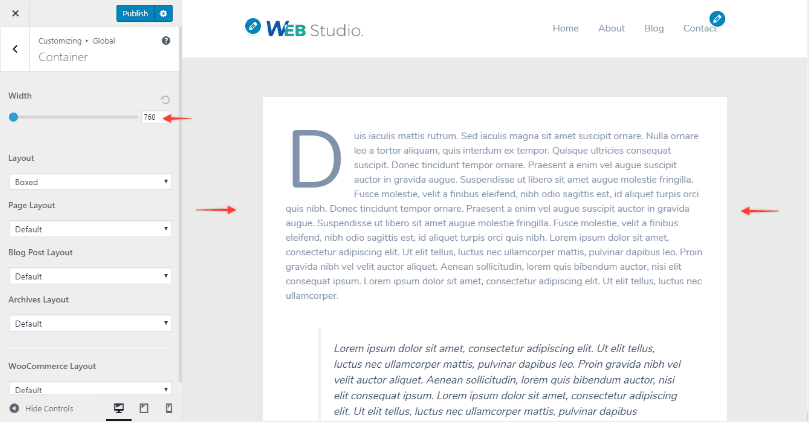
Konténer elrendezése
Az Astra Free Theme 4 típusú konténerelrendezést kínál. Ezek globális elrendezések, és az egész weboldalon alkalmazandók lesznek. Ha változó elrendezést szeretne a különböző bejegyzési típusokhoz, megteheti a dedikált Tároló elrendezéssel.
A „metabeállítások” oldal segítségével több ellenőrzést végezhet az egyes oldalak tároló elrendezése felett.
A következő típusú konténerelrendezések léteznek.
- dobozos
- Tartalom dobozban
- Teljes szélesség / zárt
- Teljes szélesség / feszített
- Dedikált konténer elrendezés
Dedikált vagy speciális elrendezés
A fenti négy típusú konténerelrendezés külön-külön elérhető postai típusokhoz. Ez azt jelenti, hogy ha egy alapértelmezett elrendezést választ, mondjuk a Boxed layout-ot, és az Archives esetén a Full Width-et választotta, akkor az egész webhely Boxed-elrendezésű lesz, míg az Archive-oldalak teljes szélességű / Contain-elrendezéssel rendelkeznek.
- Oldal elrendezés - Csak az oldalakhoz
- Archívumok elrendezése - Minden archívum
- Blogbejegyzés elrendezése - Blog-archívumhoz és egyetlen blogbejegyzés-oldalhoz
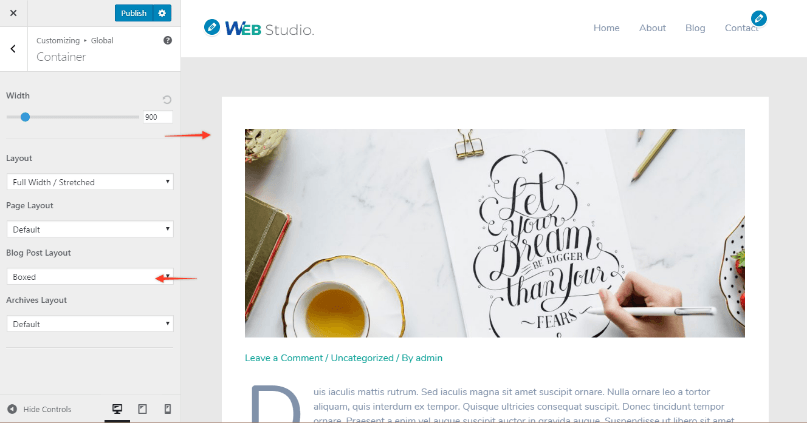
Az Astra téma integrációt kínál sok népszerű plugin . Ezek a plugin integrációt kínálnak az Astrával:
WooCommerce
EDD ( Easy Digital Downloads )
LearnDash
LifterLMS (3)
Ha a fenti plugin s vannak telepítve, akkor van, hogy egy dedikált tartály elrendezési lehetőségek azok számára plugin oldalakat is.
Az Astra Pro Addon plugin modul dedikált moduljai fejlettebb lehetőségeket kínálnak. Az Astra Pro Addon plugin modul dedikált moduljai a következő lehetőségeket tartalmazzák:
- Az oldal meta beállításai előnyben részesítik a tároló elrendezését. A meta beállítások prioritása magasabb, mint a testreszabási beállításoké.
- A Webhely elrendezése beállítások határozzák meg a tároló szélességét.
Konténer elrendezése / Teljes szélesség elrendezése
A teljes szélességű tároló beállításai a Dokumentumokban található Testreszabó beállítások segítségével kezelhetők .
Dokumentumok »Testreszabási beállítások» Globális »Teljes szélesség / Tartalom - Konténer elrendezése
Ahogy korábban kifejtettük, egy webhelynek két tárolója lehet; Elsődleges és másodlagos tartály.
Az Elsődleges konténer az az oldal, ahol a fő tartalom megjelenik.
A másodlagos tároló alkotja az oldalsávot és az oldalsáv különböző kütyüit.
A „Teljes szélesség / Tartalom” elrendezés segítségével kombinálhatja az elsődleges és a másodlagos tárolókat. Ezeket a konténereket ezután egyetlen tartályban lehet megjeleníteni a tisztább megjelenés érdekében. A „Teljes szélesség / Tartalom” elrendezés a tartalmat és az oldalsávot egymás mellett jeleníti meg egyetlen tárolóban. Ez a konténer helyet hagy a konténer körül, mert a konténer szélességében jelenik meg.
A tároló beállításait meg lehet változtatni a Megjelenés megnyitásával és ezen az úton:
Megjelenés> Testreszabás> Globális> Konténer
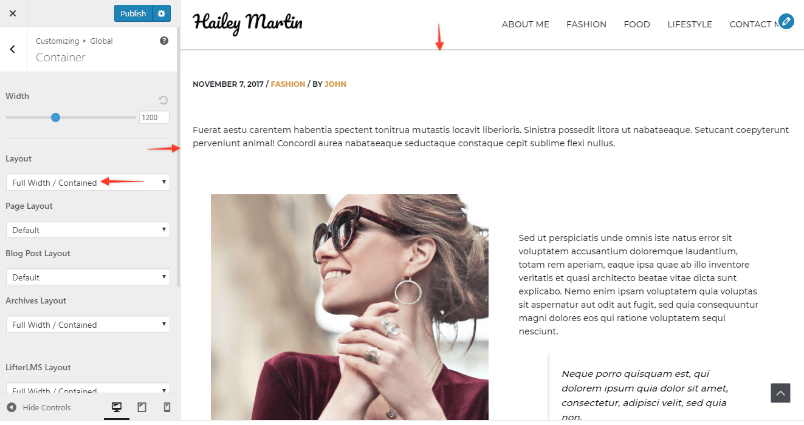
A Teljes szélesség / Tartalom elrendezés ideális azoknak a webhelyeknek, amelyeknek rendezett kialakításra van szükségük, dobozok és rácshatárok nélkül. Ez az elrendezés alapértelmezés szerint beállítható olyan plugin modulokkal, mint a WooCommerce, a LifterLMS stb.
Sok oldalkészítő, például a Visual Composer, megköveteli a témát a konténerek szélességének szabályozására. Ugyanezen okból javasolják a Teljes szélesség / Tartalmazott elrendezést.
Az Astra Pro Addon plugin dedikált moduljai több stíluslehetőséget kínálnak.
Dobozos tartalom - Konténer elrendezése
Dokumentumok »Testreszabási beállítások» Globális »Tartalom dobozban - Konténer elrendezése
Korábban már megvitattuk, hogy általában egy webhelynek két tárolója lehet:
Elsődleges tartály: ahol a fő tartalom jelenik meg
Másodlagos tartály: Oldalsávból és különféle kütyüből áll
Ha a „Tartalom dobozos elrendezését” választja, akkor csak az elsődleges tároló jelenik meg dobozos formátumban. Míg a másodlagos tartály sima háttér marad.
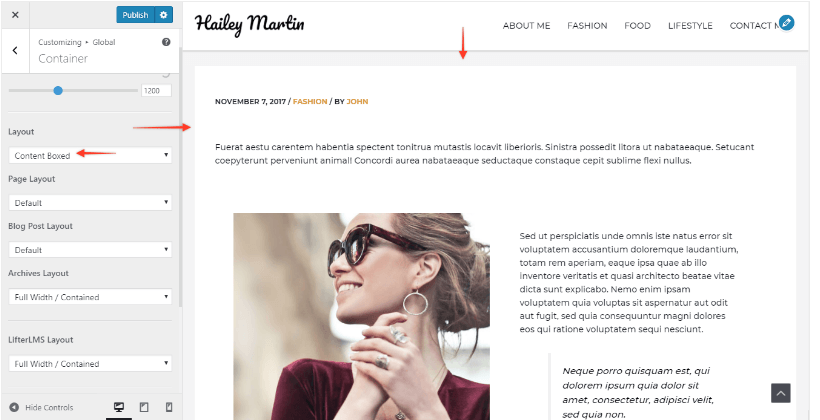
Ha azt akarja, hogy webhelye tartalmi területe láthatóbbá váljon, mint az oldalsáv, akkor ideális választani ezt az elrendezést. Egyszerűen fogalmazva: a tartalom dobozos elrendezése tökéletes a tartalmi webhelyekhez és blogokhoz.
A dobozos elrendezés beállításai a következők:
Megjelenés> Testreszabás> Globális> Konténer
Sőt, ha más tárolót kíván alkalmazni az egyes oldalakhoz, akkor ezt megteheti a meta beállítások segítségével.
- A tartalom dobozos tárolója kiválasztott oldalakhoz vagy hozzászólásokhoz alkalmazható a meta beállításokból.
- A Webhely elrendezése beállítások határozzák meg a tároló szélességét.
- Az Astra Pro Addon plugin segítségével megváltoztathatja a webhely háttérszínét a Színek és hátterek modul segítségével. Ha azonban még nincs Astra Pro, akkor hozzáadhat egy háttérképet is az Custom CSS segítségével.
Jellemzői Astra Ingyenes téma
Az Astra kétségkívül a legjobb téma az Elementor számára. Nagyon jól működik az Elementorral, ami a legjobb ingyenes témát teszi webhelyek készítéséhez. Az alábbiakban megvitattuk azokat a funkciókat, amelyek az Astra legjobb témájává teszik.
Teljes szélesség / feszített elrendezés
Az Astra teljes szélességű / feszített elrendezést biztosít, amelyet kifejezetten az Elementor számára készítettek. Ezzel az elrendezéssel az Elementor teljes mértékben irányítja az elrendezést, így megszabadulhat attól a problémától, hogy bonyolult JavaScript módszerrel egészítse ki sorát vagy szakaszát a teljes szélességre.
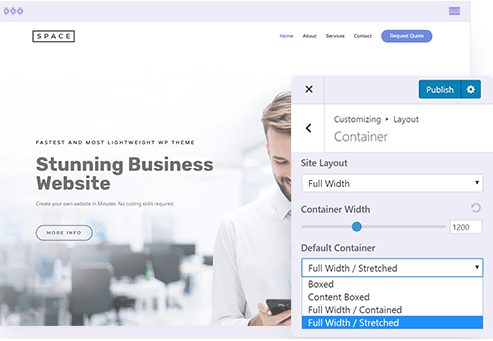
Oldalsáv / Kiemelt kép / Cím letiltása
Az Astra használatával meglehetősen egyszerűen letilthatja az oldalsávot, az oldalcímet, a zsákmányt és a kiemelt képeket, hogy teljes körű szabadságot kapjon az Elementor segítségével. Ha kikapcsolja ezeket a szolgáltatásokat, akkor üres vászonnal rendelkezik, amely lehetővé teszi webhelyének a nulláról történő tervezését - a kívánt módon. Akár egyéni céloldalt is készíthet, letilthatja az Astra fejlécét és láblécét, hogy az Elementor élvezze az oldal teljes irányítását.
A legtöbb téma alapértelmezés szerint adja ki ezeket a funkciókat, ezáltal csökkentve a felhasználó irányítását a webhely megtervezésében.
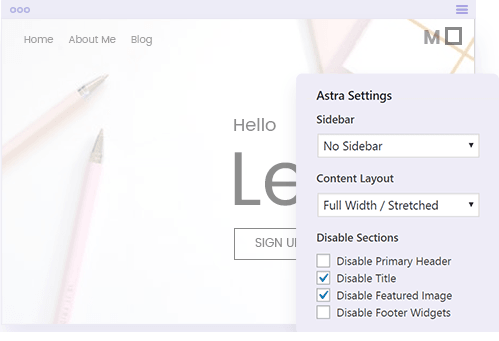
Globális lehetőségek a testreszabótól
Az Astra globális opciói lehetővé teszik a kívánt elrendezés, oldalsáv és egyéb, az Elementor számára megfelelő beállítások megadását az Customizer-ben. A globális opció ideális, különösen, ha olyan webhelyet épít, ahol a legtöbb oldal az Elementorral készült.
Ismét, ha eltérő beállításokat szeretne az egyes oldalakhoz, akkor a globális beállítást ezek az egyedi beállítások felülbírálják.
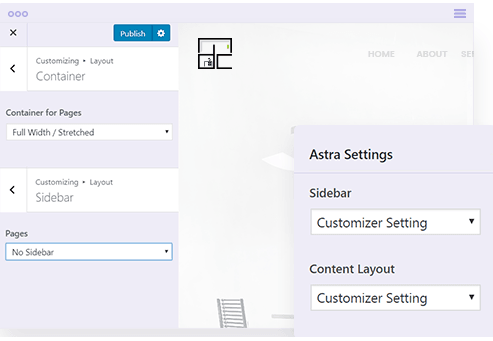
Elementor Pro 2.0 kompatibilis
Az Astra egyike azon kevés témáknak, amelyek teljesen kompatibilisek az Elementor 2.0 Theme Builderrel. Az Astra és az Elementor Pro 2.0 Theme Builder használatával mikrotervezheti webhelye minden aspektusát. Akár egy másik fejlécet, láblécet, blogsablonokat vagy bármi mást választ, akkor ezt a két hatékony eszközt használhatja.
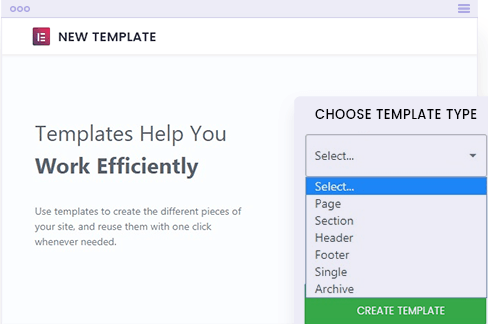
Elementor integráció
Az Astra intelligens integrációt kínál az Elementorral. Ha oldalt készít az Elementor segítségével, az Astra automatikusan beállítja azokat az opciókat, amelyek az Elementor számára a legjobbak. Ez az intelligens integráció nagyon sok időt és energiát takarít meg, amelyeket más fontos dolgokra felhasználhat.
Fejléc és lábléc beállítások
Az Astra több mint 30 típusú fejlécet és több mint 10 típusú láblécet kínál. Kiválaszthatja, hogy átlátszó vagy szilárd fejlécet szeretne-e. A fejlécet akár a semmiből is felépítheti az elementorra, az egyedi követelményeknek megfelelően, az Astra Pro kiegészítővel.
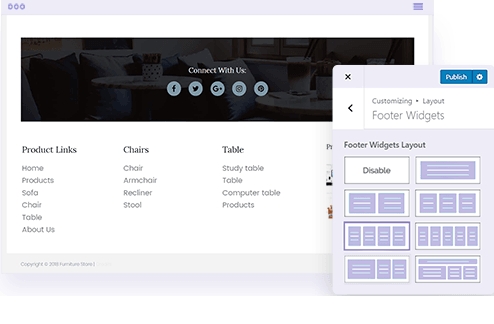
Mobil fejléc beállításai
Az Astra segítségével készíthet mobil reagálású webhelyeket. Az Astra kényelmes megoldást kínál a mobil érzékeny menühöz, amelynek nagyon egyszerű beállításai vannak az testreszabásban. Ez lehetővé teszi a gyönyörű mobilmenü vezérlését és megtervezését. Összeállíthatja a teljes menüt egyedi kód nélkül.
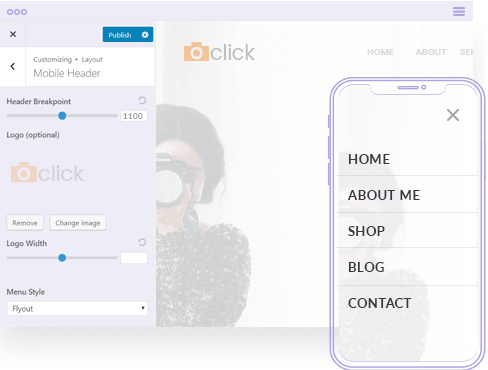
Könnyű és puffadásmentes
Az Astra támogatást nyújt az Elementor számára. Ez azt jelenti, hogy az Astra nem másolja az elementor által kínált szolgáltatásokat. Az Astra könnyű és moduláris téma. Gondoskodik a kozmetikumokról, például a globális színekről, a tipográfiáról, a stílusról és a külső gyártók plugin integrációiról. Míg az Elementor kezeli az oldalépítési részt.
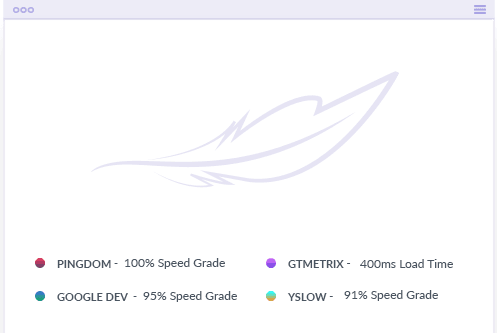

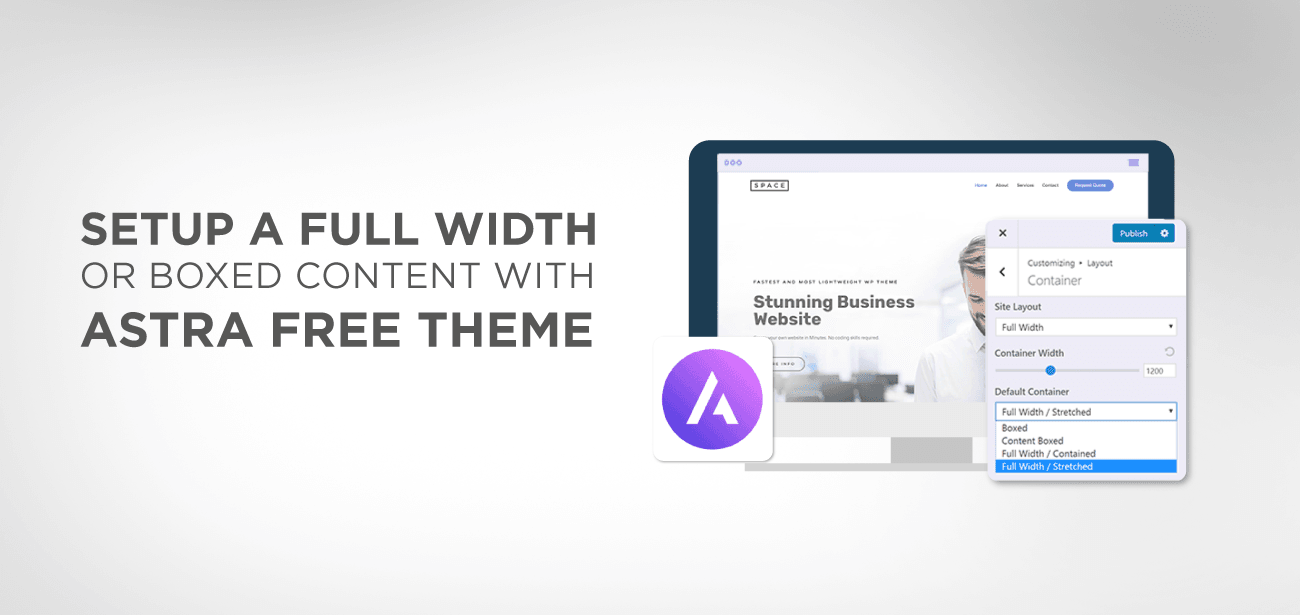
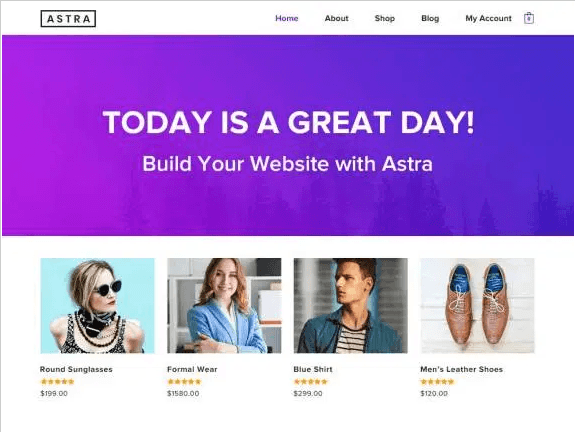





Ik heb een vraag over het aanpassen van de container. Die is in de breedte in te stellen. Maar nergens lees ik hoe je de hoogte van de container box (blok) kunt instellen. Bij mijn site is er teveel wit. Ik zou de body tekst dichter op de header willen hebben door het blok waarin deze staat minder hoog te maken.
Szia! A magasság nincs beállítva, azt az összes oldalrész tartalma + margó határozza meg. A te esetedben azt hiszem, a fejléc vagy az első szakasz margójával/kitöltésével van gond.